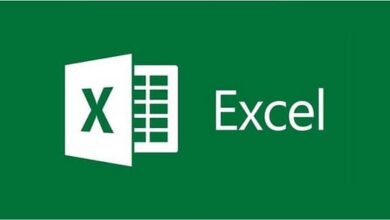Concevez des présentations plus rapidement dans PowerPoint avec des raccourcis clavier

En ce qui concerne les programmes les plus importants pour la création de nos propres présentations multimédias basées sur des diapositives, PowerPoint ouvre la voie. Comme beaucoup d’entre vous le savent, il s’agit d’un programme qui fait partie de la suite bureautique Microsoft connue et utilisée dans le monde entier, nous nous référons à Office .
Comme nous le disons, nous nous référons à une application bien connue pour créer des présentations multimédias composées de diapositives. De cette façon, il nous présente les fonctions nécessaires pour créer des présentations personnalisées et qui n’a cessé d’évoluer au fil des ans. Ainsi, ses développeurs ont intégré de nouvelles fonctions et fonctionnalités pour améliorer votre expérience utilisateur.
De cette façon, à cette époque, nous pouvons utiliser toutes sortes de contenus qui enrichissent les diapositives que nous concevons étape par étape. Nous entendons par là l’utilisation de photos, vidéos, graphiques, tableaux, animations , etc. Avec tout cela, il est possible de capter l’attention de ceux pour qui le projet est dirigé, ce qui est l’un des objectifs de tout cela. Il est à noter que pour tout cela, nous trouvons une interface utilisateur vraiment simple et intuitive. Celui-ci est divisé en une série de menus et de sous-menus qui nous donnent accès à la plupart des fonctions disponibles.

Cependant, ceux-ci peuvent parfois être quelque peu gênants ou peu accessibles, nous proposons donc une autre solution. Dans le cas où nous souhaitons pouvoir utiliser l’application de manière plus efficace, PowerPoint dispose d’un grand nombre de raccourcis clavier. Celles-ci nous permettent d’accéder directement aux différentes fonctions sans avoir à les rechercher dans les menus.
Raccourcis clavier de base de PowerPoint
Ces options auxquelles nous nous référons ici sont nombreuses et parmi les plus variées. C’est pourquoi il est nécessaire que vous les mémorisiez tous. Cependant, vous pouvez garder les plus utilisés dans chaque cas, ils vous feront gagner un bon temps. En fait, certaines de ces combinaisons de touches que nous allons vous montrer sont également valables pour d’autres programmes Office. Par conséquent, ils peuvent être utiles dans toute la suite Microsoft.
- Ctrl + N: créer une nouvelle présentation .
- Ctrl + M: insérer une nouvelle diapositive .
- Ctrl + D: dupliquer la diapositive sélectionnée.
- Ctrl + O: ouvre une présentation.
- Ctrl + W: ferme la présentation.
- Ctrl + P: imprimer une présentation.
- Ctrl + S: enregistrez la présentation.
- Alt + F4: quittez PowerPoint.
- Ctrl + F: recherche de texte.
- Ctrl + H: remplacer le texte.
- Shift + F4: répète la dernière action de recherche.
- Ctrl + K: insérez un lien hypertexte .
- Ctrl + Z: annuler une action.
- Ctrl + Y: refaire ou répéter une action.
- F6: passer au panneau suivant.
- Shift + F6: passer au panneau précédent.
- Echap: annule une action.
- F12: exécutez Enregistrer sous.
- Shift + F12: exécutez la sauvegarde.
- Ctrl + F12: lancez Open.
- Ctrl + Maj + F12: lancez Imprimer .
- Alt + F11: affiche le code Visual Basic .
- F4: répéter la dernière action.
- F10: activer la barre de menu.
Raccourcis clavier pour les textes
- Ctrl + Espace: supprimer le mot de la gauche.
- Ctrl + Suppr: supprimer le mot à droite.
- Ctrl + X: coupe l’objet sélectionné.
- Ctrl + C: copier l’objet sélectionné.
- Ctrl + V: coller un objet coupé ou copié.
- Ctrl + curseur gauche: déplace le curseur d’un mot vers la gauche.
- Ctrl + curseur droit: déplace le curseur d’un mot vers la droite.
- Shift + F3: basculer entre les majuscules et les minuscules.
- Ctrl + E: paragraphe central.
- Ctrl + J: justifier le paragraphe.
- Ctrl + L: aligner le paragraphe à gauche.
- Ctrl + R: aligner le paragraphe à droite.
- Alt + Maj + curseur vers le haut: déplace les paragraphes sélectionnés vers le haut.
- Alt + Maj + curseur bas: déplace les paragraphes sélectionnés vers le bas.
- Ctrl + T: formater le style de police .
- Ctrl + Maj + P: changer la taille de la police.
- Ctrl + Maj +>: augmenter la taille de la police.
- Ctrl + Maj + <: diminue la taille de la police.
- Ctrl + B: appliquer une mise en forme en gras .
- Ctrl + U: appliquer un soulignement.
- Ctrl + I: appliquer la mise en forme italique.
- Ctrl + =: appliquer le formatage de l’indice.
- Ctrl + Maj + +: appliquer le formatage en exposant.
- Ctrl + Espace: supprime la mise en forme des caractères.
- Ctrl + Maj + C: copier les formats.
- Ctrl + Shift + V: coller les formats .
- Ctrl + Tab: insérer une tabulation dans une cellule du tableau.
- F7: vérifier l’orthographe.
- Shift + F7: trouver le mot suivant.
- Shift + Tab: sélectionnez l’objet suivant.
- Entrée: sélectionnez du texte dans l’objet sélectionné.
- Ctrl + A: sélectionnez tous les objets.
- Fin: aller à la fin d’une ligne.
- Accueil: aller au début d’une ligne.
- Ctrl + curseur vers le haut: remonter d’un paragraphe.
- Ctrl + bas: déplacer un paragraphe vers le bas.
Raccourcis clavier pour contrôler la présentation
- F5: démarrer la présentation depuis le début.
- Maj + F5: démarrer la présentation à partir de la diapositive actuelle.
- Entrer: animation suivante ou passer à la diapositive suivante.
- Espace: lire l’animation précédente ou revenir à la diapositive précédente.
- Numéro + Entrée: aller à la diapositive.
- B: Afficher un écran noir.
- W: affiche un écran vide.
- +: arrêter ou redémarrer la présentation automatique.
- Echap: terminer la présentation.
- E: supprimer les annotations .
- H: aller à la diapositive cachée suivante.
- T: définir de nouveaux intervalles entre les diapositives.
- Ou: utilisez les intervalles d’origine.
- Ctrl + P: afficher le pointeur masqué ou passer au pointeur du stylet.
- Ctrl + A: afficher le pointeur masqué ou passer au pointeur fléché.
- Ctrl + H: masque le pointeur et le bouton.
- Ctrl + U: masque le pointeur et le bouton en 15 secondes.
- Shift + F10: afficher le menu contextuel .
- TAB: accédez au lien hypertexte suivant sur la diapositive.
- Maj + TAB: accédez au lien hypertexte précédent sur la diapositive.
Raccourcis clavier PowerPoint pour les formes et les objets
- Ctrl + G: groupe d’objets.
- Ctrl + Maj + G: dissocier les objets.
- Maj + F9: afficher ou masquer la grille.
- Alt + F9: afficher ou masquer les guides.
- Ctrl + G: modifier les paramètres du guide ou de la grille.
- Ctrl + Entrée: affiche le menu Autoshape.
- Ctrl + curseur: déplacer la sélection.
- Ctrl + D: dupliquer les formes sélectionnées.
- Alt + N: insère un rectangle .
- Alt + Maj + N: insérez un carré.
- Alt + O: insérez un cercle .
- Alt + l: insérez une ligne.
- Alt + T: insérer une zone de texte.
- Alt + R: dupliquer les objets sélectionnés à droite.
- Alt + Maj + R: dupliquer les objets sélectionnés à partir de la gauche.
- Alt + D: dupliquer les objets sélectionnés vers le bas.
- Alt + Maj + D: dupliquer les objets sélectionnés vers le haut.
- Alt + Q: regrouper les objets sélectionnés.
- Alt + W: dissocier les objets sélectionnés.
- Alt + E: regroupe les objets sélectionnés.